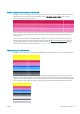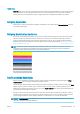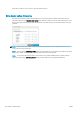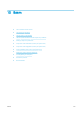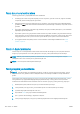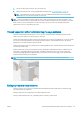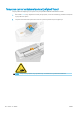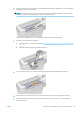HP PageWide XL 5000/5100 Printer and Multifunction Printer - User's Guide
Table Of Contents
- Giriş
- Yazıcınıza hoş geldiniz
- Güvenlik önlemleri
- Ana bileşenler
- Ön panel
- HP Utility
- Gömülü Web Sunucusu
- Yazıcıyı açma ve kapatma
- Dahili baskı işleri
- Yazdırmaya hazırlanma
- Yazıcıyı ağınıza bağlama
- Bilgisayarı ağ ile yazıcıya bağlama (Windows)
- Yazıcı yazılımını kaldırma (Windows)
- Bilgisayarı ağ ile yazıcıya bağlama (Mac OS X)
- Yazıcı yazılımını kaldırma (Mac OS X)
- Bağlantınızı yapılandırma
- Bir ağa tarama ya da FTP klasörüne tarama (sadece Çok İşlevli Yazıcı) yapılandırın
- E-posta sunucusunu yapılandırma
- E-posta adres defterini yapılandırma (sadece Çok İşlevli Yazıcı)
- Kullanım bilgilerini açma ve kapatma
- E-posta bildirimlerini açma ve kapatma
- Yazıcıya erişimi denetleme
- Hesap kimliği isteme
- Sürücüler
- Windows sürücü tercihlerini ayarlama
- Erişilebilirlik
- Diğer bilgi kaynakları
- Kağıt kullanımı
- Genel bilgiler ve ipuçları
- Desteklenen kağıt türleri
- Kağıt durumu
- Kağıt yükleme
- Kağıdı çıkarma
- Kağıt seçenekleri
- Kağıt saklama
- Kağıt yüklenemiyor
- Kağıt türünü koruma
- Kağıt sıkışması
- Tepside kağıt sıkışması
- Kağıt erişimi ön kapağında kağıt sıkışması
- Kağıt çıkışında kağıt sıkışması
- Üst istifleme biriminde kağıt sıkışması
- Klasör girişinde kağıt sıkışması (HP F60, HP F70 ve HP PageWide XL klasörleri)
- Klasör girişinde kağıt sıkışması (yalnızca HP F40 klasör)
- Katlama yapılmayan tepside kağıt sıkışması (HP F60, HP F70 ve HP PageWide XL klasörleri)
- Fan katlama yolunda kağıt sıkışması (HP F60, HP F70 ve HP PageWide XL klasörleri)
- Fan katlama yolunda kağıt sıkışması (yalnızca HP F40 klasör)
- Fan katlama ve çapraz katlama yolunda kağıt sıkışması
- Çapraz katlama yolunda kağıt sıkışması (HP F60, HP F70 ve HP PageWide XL klasörleri)
- Çapraz katlama yolunda kağıt sıkışması (yalnızca HP F40 klasör)
- Yüksek kapasiteli istifleme biriminde kağıt sıkışması
- Tarayıcıda kağıt sıkışması (sadece Çok İşlevli Yazıcı)
- Mürekkep sistemi
- Ağ bağlantısı
- Yazdırmak için iş gönderme
- Kuyruk yönetimi
- Tarama ve kopyalama (sadece Çok İşlevli Yazıcı)
- Hızlı Ayarlar
- Tarama
- Kopyalama
- Tarayıcı tercihleri
- Tarayıcı sorun giderme
- Rasgele dikey çizgiler
- Kırışıklıklar ya da kat izleri
- Çizgi kesiklikleri
- Bitişik CIS modüllerinde küçük renk farklılıkları
- Değişken çizgi kalınlığı ya da eksik çizgiler
- Doğru olmayan renkler
- Renkli kenarlar
- Titreme
- Yanlış kağıt ilerlemesi, tarama sırasında eğrilik ya da yatay kırışıklıklar
- 20 cm genişliğinde dikey siyah şerit
- Tarayıcı bazı orijinallere zarar verir
- Nesne çoğaltma (gölgelenme)
- Kopyalarda ve baskılarda ölçek azaltırken kırpma veya yanlış ölçek etkeni
- Özellikle ozalit kağıdı kullanırken yanlış kenar algılaması
- Kopyalanmış ya da taranmış görüntü çok eğri
- Ağ klasörüne veya HP SmartStream'e (aksesuar olarak takılıysa) erişilemiyor
- Dosyaya tarama işlemi yavaş
- Düşük karşıtlığa ve kirli mavi alanlara sahip ozalitleri kopyalama
- Düşük karşıtlığa ve düşük çözünürlüğe sahip ince çizgileri iyileştirmek için
- Tarayıcı tanılama grafiği
- Toplama ve tamamlama
- Üst istifleme birimi
- Yüksek kapasiteli istifleme birimi
- HP klasörleri
- HP F60, HP F70 ve HP PageWide Klasörleri
- HP F40 Klasörü
- Katlayıcıya bir iş gönderme
- Katlayıcı durumu
- Katlayıcı durum LED'i
- Katlama stilleri
- Şerit uygulayıcı (sadece HP F60, HP F70 ve HP PageWide XL klasörleri)
- Blok başlığı
- Çevrimdışı katlama (sadece HP F60, HP F70 ve HP PageWide XL klasörleri)
- Sorun giderme
- Verimlilik nasıl arttırılır
- Sepet
- Baskı kalitesi
- Bakım
- Yazıcı durumunu kontrol etme
- Yazıcının dışını temizleme
- Yazıcıyı taşıma ya da saklama
- Yüksek kapasiteli istifleme birimini taşıma veya saklama
- Katlayıcıyı taşıma veya saklama
- Tarayıcının camını temizleme (sadece Çok İşlevli Yazıcı)
- Tarayıcının camını değiştirme (sadece Çok İşlevli Yazıcı)
- Tarayıcıyı kalibre etme (sadece Çok İşlevli Yazıcı)
- Katlayıcının şerit makarasını değiştirme
- Ürün bilgilerini güncelleştirme
- Güvenli Dosya Silme
- Disk Temizleme
- Aksesuarlar
- Yardıma gerek duyduğunuzda
- Yazıcı kullanım bilgilerini alma
- Yazıcı teknik özellikleri
- Ön panel hata iletileri
- Sözlük
- Dizin

Yazıcı durumunu kontrol etme
Yazıcının geçerli durumu çeşitli şekillerde kontrol edebilirsiniz:
● HP Utility'yi (HP Yardımcı Programı) başlatıp yazıcınızı seçerseniz, yazıcının durumunu, kağıt ve mürekkep
seviyelerini gösteren bir bilgi sayfası görürsünüz.
● Embedded Web Server'a (Gömülü Web Sunucusu) erişirseniz, yazıcının genel durumu hakkındaki bilgileri
görebilirsiniz. Main (Ana) sekmesindeki Sarf Malzemeleri sayfasında kağıt ve mürekkep seviyesinin durumu
gösterilir.
● Ön panelde, ilgili simgelere dokunarak kağıt, mürekkep düzeyleri, mürekkep kartuşları ve yazıcı kafaları ile
ilgili bilgileri görüntüleyebilirsiniz.
● Ön panelde uyarılar varsa, giriş ekranının üstteki satırında en yüksek öncelikli uyarı görüntülenir. Bu iletiye
dokunduğunuzda, geçerli uyarıların tümünün listesini görebilirsiniz, burada her uyarının önem derecesi bir
simgeyle gösterilir. Sorunu çözme konusunda yardım almak için bir uyarının üzerine dokunabilirsiniz.
● Uyarı ışığına bakarak hızlı şekilde yazıcının durumu hakkında uzaktan bilgi edinebilirsiniz. Bkz. Yazıcı
uyarıları , sayfa 10.
Yazıcının dışını temizleme
Yazıcının dışını ve normal işlemin bir bölümü olarak düzenli olarak dokunduğunuz yazıcı parçalarını nemli bir
sünger veya yumuşak bezle ve sıvı sabun gibi aşındırıcı olmayan, yumuşak bir temizleyici ile temizleyin.
UYARI! Elektrik çarpmasından kaçınmak için temizlemeden önce yazıcının kapalı olduğundan ve fişinin
çekildiğinden emin olun. Yazıcının içine su girmesine engel olun.
DİKKAT: Yazıcıda aşındırıcı temizleyiciler kullanmayın.
Yazıcıyı taşıma ya da saklama
ÖNEMLİ: Yazıcının farklı bir yere nakledilmesi gerekirse, yardım için satıcınıza başvurmanız gerekir. Yazıcıda
nakliye sırasında zarar görebilecek hassas bileşenler bulunur: Özel nakliye özellikleri ve araçlar kullanılması
gerekir.
Yazıcıyı başka yere taşımanız gerekiyorsa veya aynı yerde uzun bir süre kullanmadan saklayacaksanız, yazıcıyı
zarar görmemesi için aşağıda belirtildiği gibi düzgün şekilde hazırlayın. Yazıcıyı yalnızca düz ve pürüzsüz
zeminlerde kendi tekerlekleri üzerinde hareket ettirin ve merdiven aşağı veya yukarı götürmeye çalışmayın.
1. Mürekkep kartuşlarını, bakım kartuşunu veya temizleme kabını çıkarmayın.
2. Yazıcıyı farklı bir yere taşıyorsanız, yazıcı kafalarını çıkarın ve verilen kapların içinde saklayın.
3. Tepsilerde kağıt yüklü olmadığından emin olun.
4. Ön paneldeki Power (Güç) tuşunu kullanarak elektriği kesin.
5. Ayrıca, yazıcının arkasındaki güç düğmesini de kapatın.
6. Yazıcıyı bir ağa, bilgisayara, tarayıcıya veya herhangi başka bir aksesuara bağlayan kabloları çıkarın.
160 Bölüm 10 Bakım TRWW